Ia berlaku kepada pengguna Steam pada satu ketika. Apabila anda membuka Steam, tanpa amaran semuanya membeku. Mengapa ia tidak bertindak balas dan apakah yang boleh anda lakukan seterusnya untuk menghentikannya daripada membeku semula? Dalam artikel ini, kami akan membongkar pembaikan.
Sebelum melakukan langkah penyelesaian masalah di bawah, mulakan semula komputer anda. Mulakan semula yang mudah boleh mengepam memori komputer anda dan menutup program untuk mengosongkan pemproses komputer anda. Apabila komputer anda telah dimulakan semula sepenuhnya, buka klien Steam anda. Jika ia masih beku, cuba pembaikan di bawah.
- Pada papan kekunci anda, tekan butang Logo Windows + kekunci R serentak untuk membuka kotak Run.
- Taip atau tampal taskmgr dan tekan Enter.
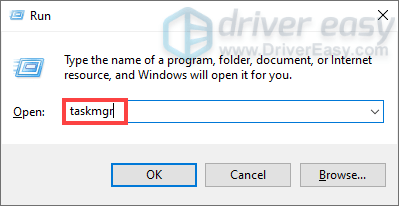
- Di bawah tab Proses, cari klien Steam anda. Klik kanan dan pilih Tamat tugas .
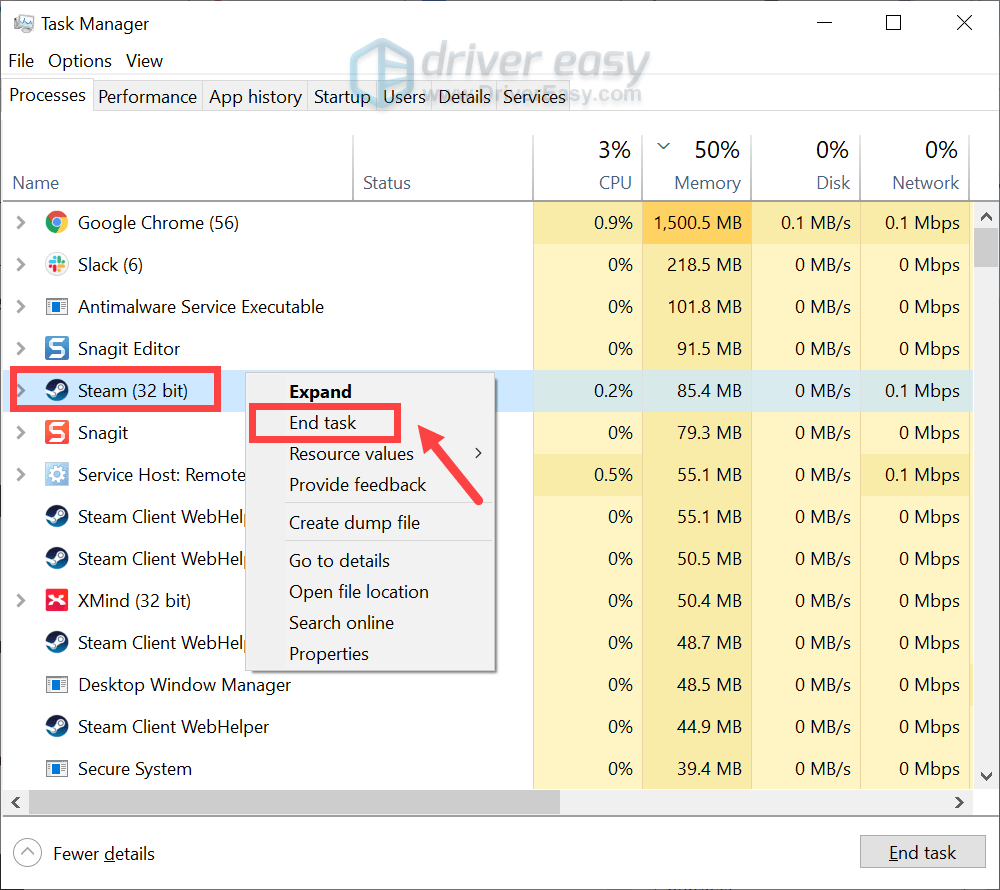
- Buka klien Steam anda. Dari menu klien kiri atas, klik pada Stim dan pergi ke tetapan .
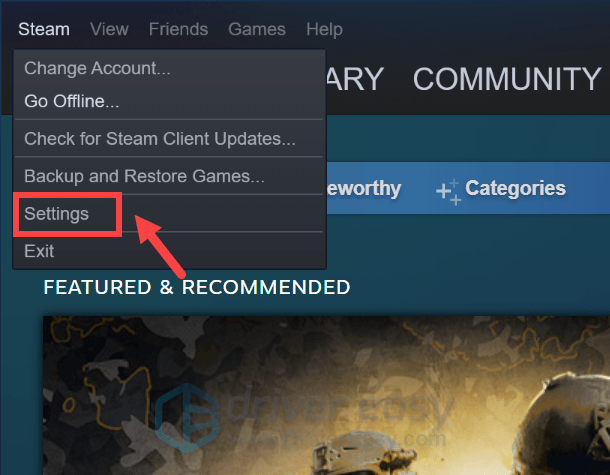
- Dalam panel Tetapan, pilih Muat turun tab dan anda akan menemui KOSONGKAN CACHE MUAT TURUN butang di bahagian bawah. Klik padanya.
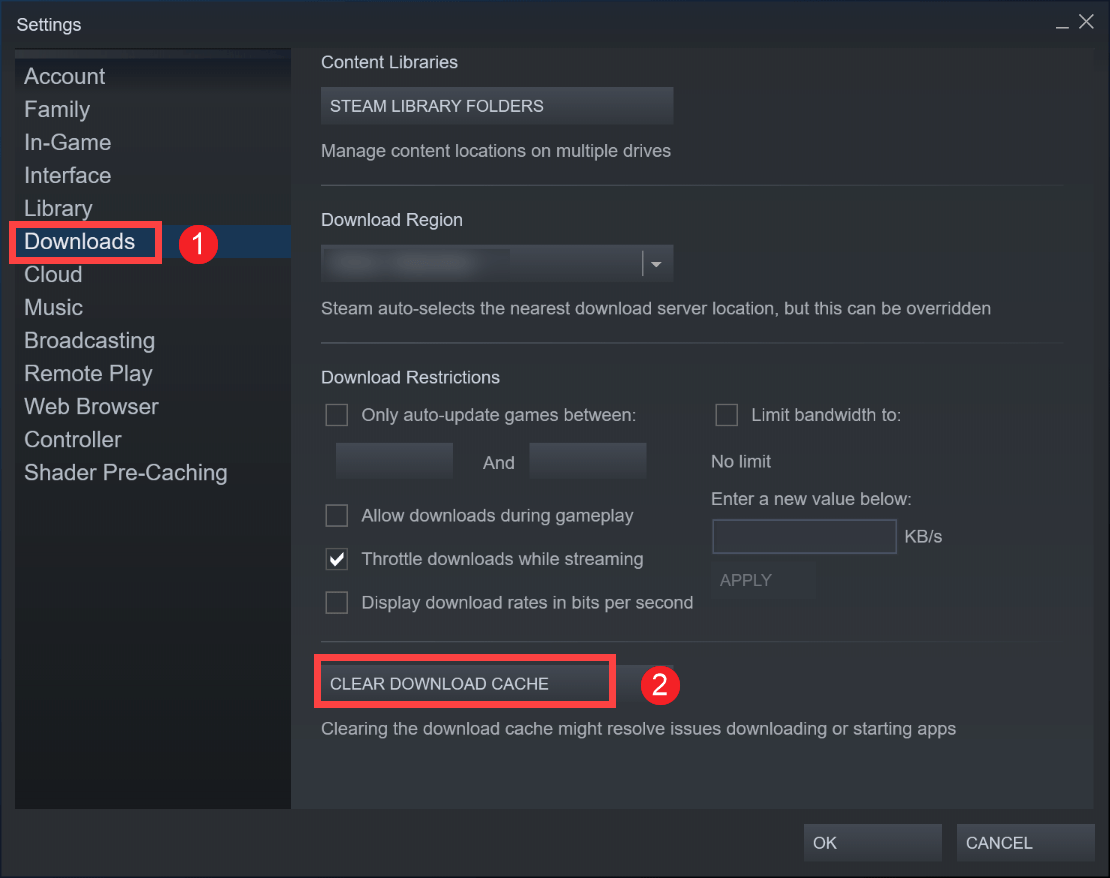
- klik okey untuk meneruskan. Kemudian Steam anda akan dimulakan semula.
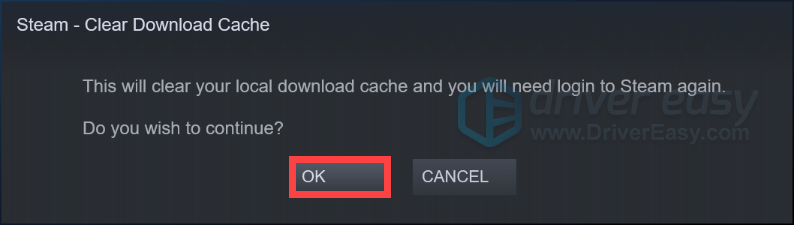
- Kemudian anda perlu mengosongkan cache penyemak imbas web:
Dari menu klien kiri atas, klik pada Stim dan pergi ke tetapan .
Dalam panel Tetapan, pilih Pelayar web tab. Kemudian klik pada butang PADAMKAN CACHE PENYEMBARA WEB dan PADAMKAN SEMUA KUKI PENYEMAK IMBAS masing-masing. Apabila ia selesai, klik okey .
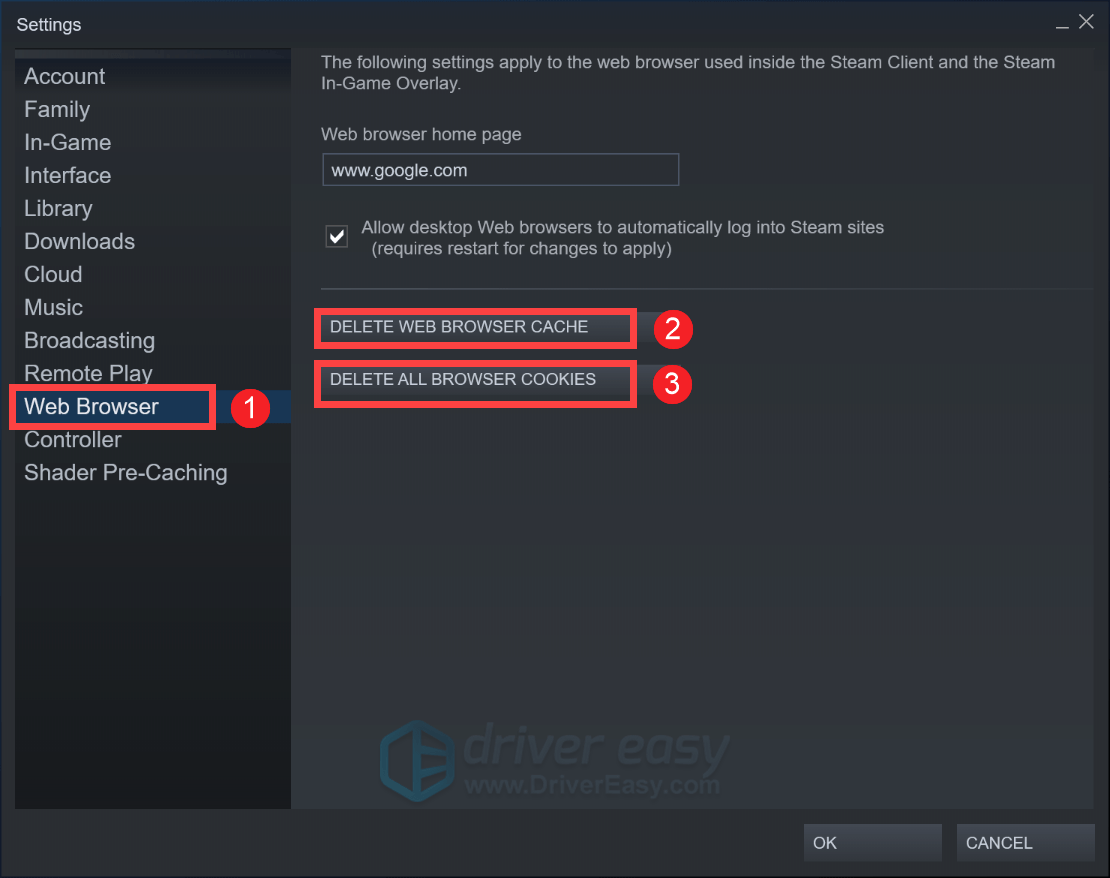
- Jalankan Pemandu Mudah dan klik butang Mengimbas sekarang butang. Driver Easy kemudiannya akan mengimbas komputer anda dan mengesan sebarang peranti dengan pemandu yang hilang atau ketinggalan zaman.
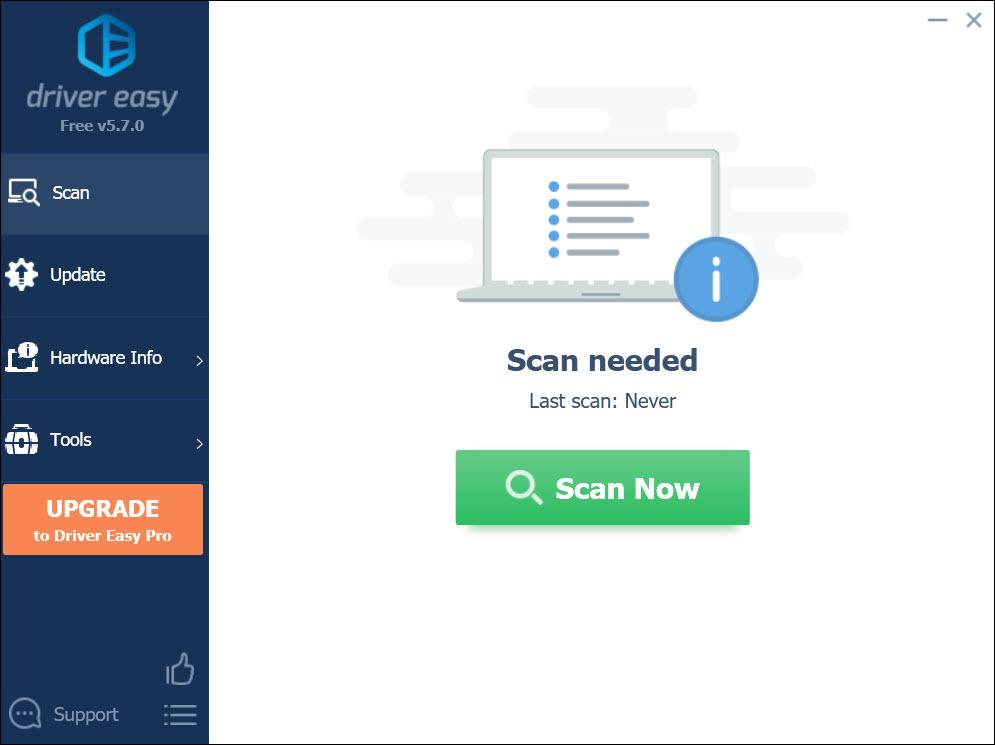
- klik Kemaskini semua . Driver Easy kemudiannya akan memuat turun dan mengemas kini semua pemacu peranti anda yang lapuk dan hilang, memberikan anda versi terkini setiap satu, terus daripada pengeluar peranti.
Ini memerlukan Versi pro yang datang dengan sokongan penuh dan a Jaminan wang dikembalikan 30 hari . Anda akan digesa untuk menaik taraf apabila anda mengklik Kemas Kini Semua. Jika anda tidak mahu menaik taraf kepada versi Pro, anda juga boleh mengemas kini pemacu anda dengan versi PERCUMA. Apa yang anda perlu lakukan ialah memuat turunnya satu demi satu dan memasangnya secara manual.
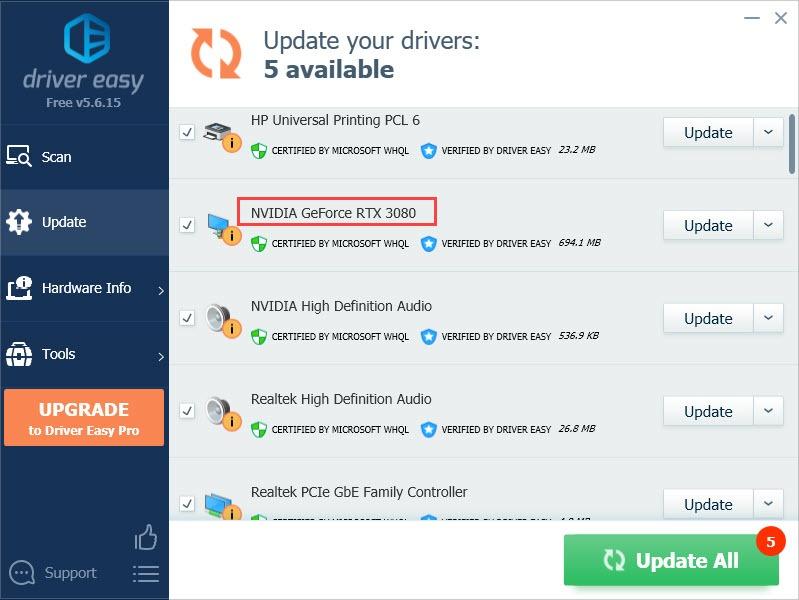 Jika anda memerlukan bantuan, sila hubungi Pasukan sokongan Driver Easy di support@letmeknow.ch .
Jika anda memerlukan bantuan, sila hubungi Pasukan sokongan Driver Easy di support@letmeknow.ch . - Dalam kotak Carian, taip menyemak kemas kini . Kemudian klik Menyemak kemas kini daripada keputusan.
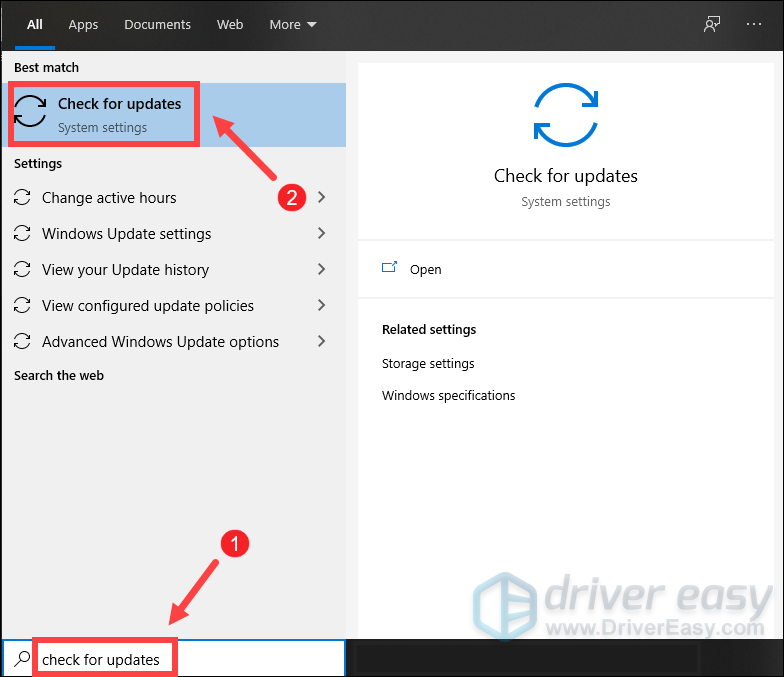
- Klik pada Menyemak kemas kini butang. Jika terdapat sebarang kemas kini yang tersedia, ia akan mula memuat turun dan memasangnya secara automatik. Hanya tunggu sehingga selesai dan anda harus diminta untuk memulakan semula komputer anda.
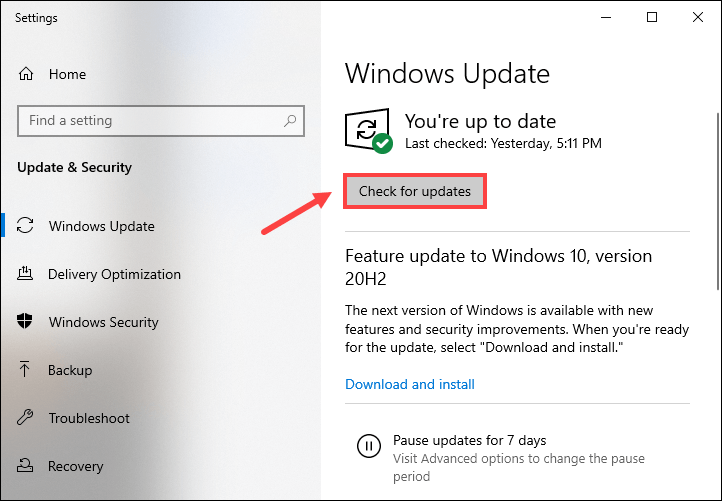
- Pada papan kekunci anda, tekan butang Logo Windows + kekunci R serentak untuk membuka kotak Run.
- Taip atau tampal taskmgr dan tekan Enter.
- Pilih Memulakan tab. Klik kanan apl dan pilih entri untuk Lumpuhkan .
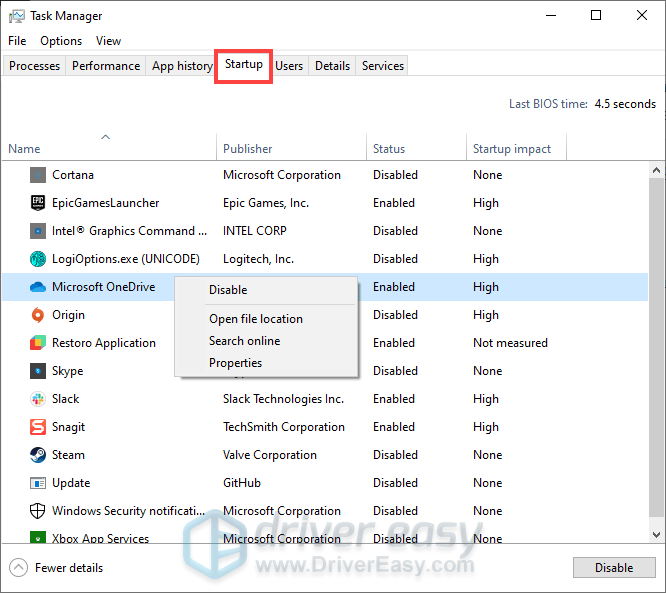
- Tutup semua tingkap.
- Pada papan kekunci anda, tekan butang Logo Windows + R kunci serentak untuk membuka kotak Run.
- Taip atau tampal %temp% dan kemudian tekan Enter.
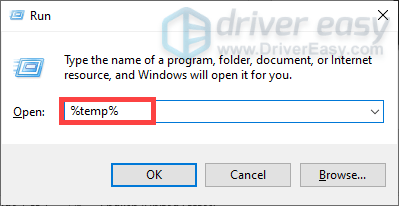
- Tekan Ctrl + A pada masa yang sama untuk memilih semua fail di dalam folder. Kemudian klik kanan dan pilih Padam .
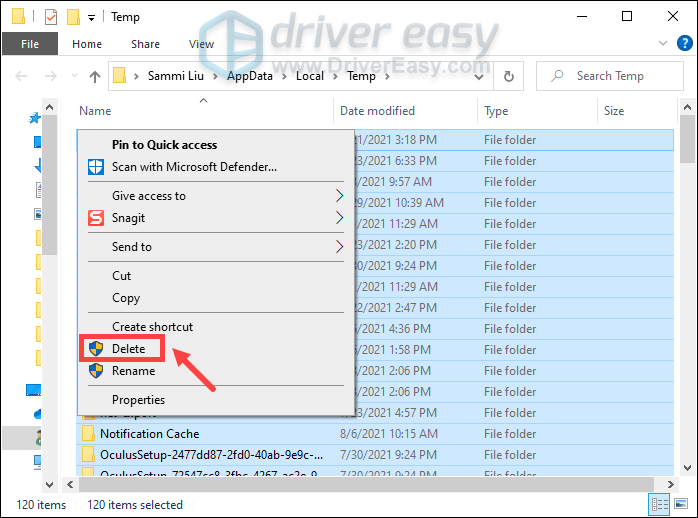
- Jika gesaan berikut muncul, hanya tandai kotak di sebelah Lakukan ini untuk semua item semasa dan klik Langkau .
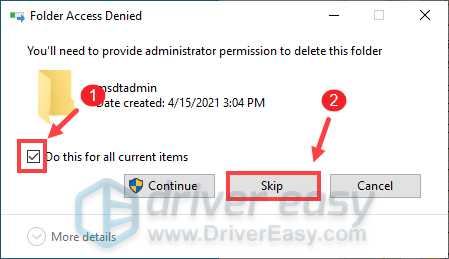
- Apabila ia selesai, pergi ke desktop anda. Klik kanan pada Tong kitar semula dan pilih Tong kitar semula kosong .
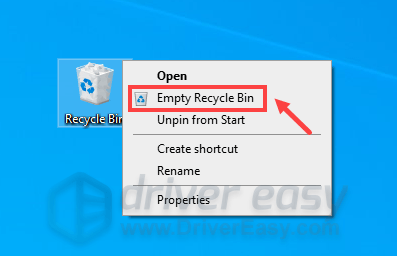
- Buka Fortect dan ia akan menjalankan imbasan percuma PC anda. Setelah imbasan selesai, anda akan melihat gambaran keseluruhan sistem dan isu anda.
- klik Mulakan Pembaikan untuk memulakan proses pembaikan dan tunggu Fortect menyelesaikan masalah.
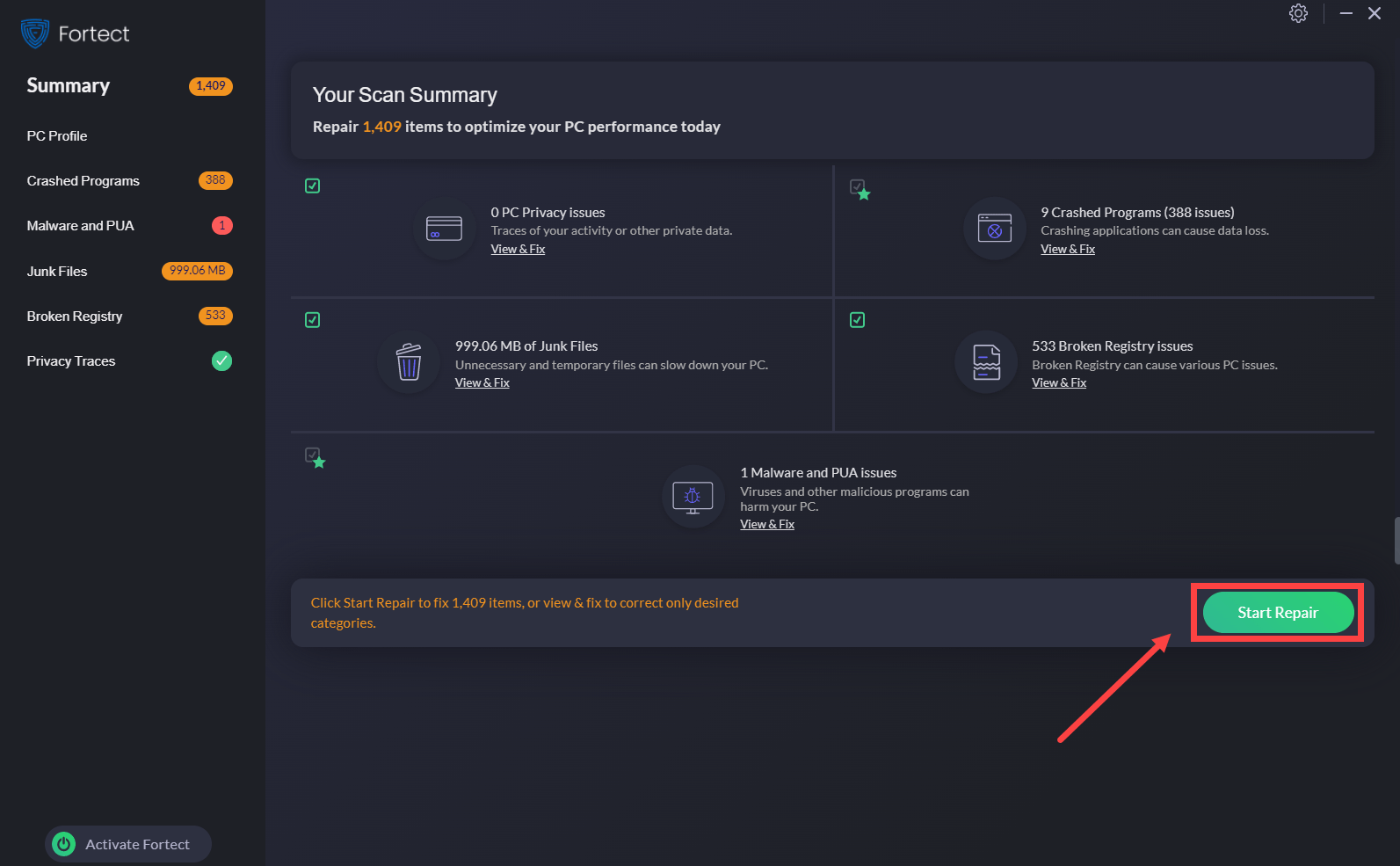
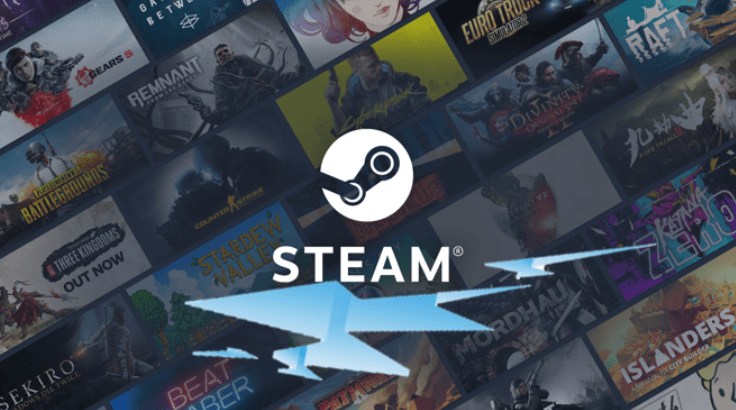
1. Aktifkan pelanggan Steam anda
Sesetengah program tidak bertindak balas secara tiba-tiba tidak bermakna ralat serius telah berlaku. Ia boleh menjadi pepijat sementara yang boleh diperbaiki dengan mudah dengan mengaktifkannya semula. Untuk melakukan ini untuk apl Steam anda, ikut arahan di bawah.
Benarkan 30 saat untuk proses dilaksanakan. Kemudian mulakan semula Steam. Jika ini tidak berjaya, cuba pembaikan seterusnya di bawah.
2. Kosongkan muat turun & cache pelayar web
Pembekuan wap, tidak bertindak balas, dan berjalan sangat perlahan boleh dibetulkan dengan memadamkan cache muat turun dan penyemak imbas tersebut.
Walau bagaimanapun, sesetengah pengguna mungkin tidak dapat mengklik mana-mana butang pada Steam. Jika itu kes anda, cuma beralih ke pembetulan seterusnya dan langkau yang ini.
3. Kemas kini pemacu grafik anda
Apabila menyelesaikan masalah prestasi seperti program membeku dan ranap, anda harus menyemak sama ada pemacu anda, terutamanya pemacu grafik anda sudah lapuk. Menggunakan pemandu yang ketinggalan zaman boleh mengurangkan prestasi secara drastik.
Untuk mengemas kini pemacu grafik anda, anda boleh melakukannya secara manual melalui Pengurus Peranti atau pergi ke halaman muat turun pemacu pengeluar ( NVIDIA / AMD ) untuk memuat turun dan memasang pemacu yang tepat untuk sistem anda. Ini memerlukan tahap pengetahuan komputer tertentu dan boleh menjadi sakit kepala jika anda tidak mahir teknologi. Oleh itu, kami ingin mengesyorkan anda menggunakan pengemas kini pemacu automatik Pemandu Mudah . Dengan Driver Easy, anda tidak perlu membuang masa anda memburu kemas kini pemandu kerana ia akan menguruskan kerja yang sibuk untuk anda.
Selepas mengemas kini pemacu, mulakan semula PC anda dan buka Steam. Jika anda masih menghadapi isu pembekuan, cuba pembetulan seterusnya di bawah.
4. Muat turun dan pasang semua kemas kini Windows
Kemas kini Windows biasanya membetulkan ralat dalam Windows dan perisian yang berkaitan, dan kadangkala membawa ciri baharu. Untuk memanfaatkan kemas kini Windows, semak sama ada terdapat kemas kini yang tersedia. Ini mungkin cara paling mudah untuk menyelesaikan masalah pembekuan program yang anda hadapi.
Selepas memulakan semula, buka klien Steam anda. Jika masalah anda berterusan, teruskan ke pembetulan seterusnya.
5. Halang program daripada bermula secara automatik
Sama ada anda memerlukannya atau tidak, terdapat banyak aplikasi yang dimulakan secara automatik sebaik sahaja anda log masuk ke Windows. Ini agak mengecewakan kerana apl tersebut tidak perlu memasuki rutin permulaan anda, dan mengunyah memori dan sumber. Untuk menghalangnya daripada berpotensi menghalang prestasi PC anda, anda boleh melumpuhkannya dalam Pengurus Tugas.
Ambil perhatian bahawa anda perlu memastikan anda dan Windows boleh hidup tanpa program berjalan pada permulaan. Untuk selamat, lumpuhkan satu apl pada satu masa. Jika anda menghadapi sebarang masalah, kembali ke Pengurus Tugas dan bawa semula ke rutin permulaan anda.
Walau bagaimanapun, jika anda telah melumpuhkan program yang tidak diperlukan daripada bermula secara automatik tetapi masalah anda berterusan, teruskan kepada pembetulan seterusnya.
6. Padam fail temp
Memadamkan fail sementara boleh membetulkan banyak isu biasa. Jika anda tidak ingat bila kali terakhir anda mengosongkan fail temp tersebut, pasti lakukannya sekarang. Ia adalah jenis fail yang menyimpan data sementara yang dicipta oleh Windows sendiri atau program yang digunakan pengguna. Jadi memadamkannya tidak akan menyebabkan sebarang masalah.
7. Membaiki fail sistem yang rosak
Jika semuanya gagal, anda harus cuba mengesahkan sama ada anda telah merosakkan fail sistem dengan menjalankan imbasan dan pembaikan pada sistem anda. Untuk melakukan ini, cuba gunakan Melindungi , a 100% sah program yang pakar dalam pembaikan Windows. Apabila anda perasan bahawa atur cara tertentu pada PC anda sentiasa membeku, menjalankan imbasan dan pembaikan dengan Fortect boleh membantu mengenal pasti komponen yang menyebabkan ralat tanpa perlu memasang semula keseluruhan sistem.
Semoga siaran ini membantu! Jika anda mempunyai sebarang idea atau soalan, sila hubungi kami di bahagian komen di bawah.
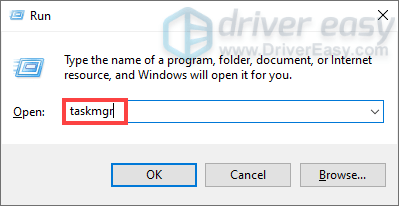
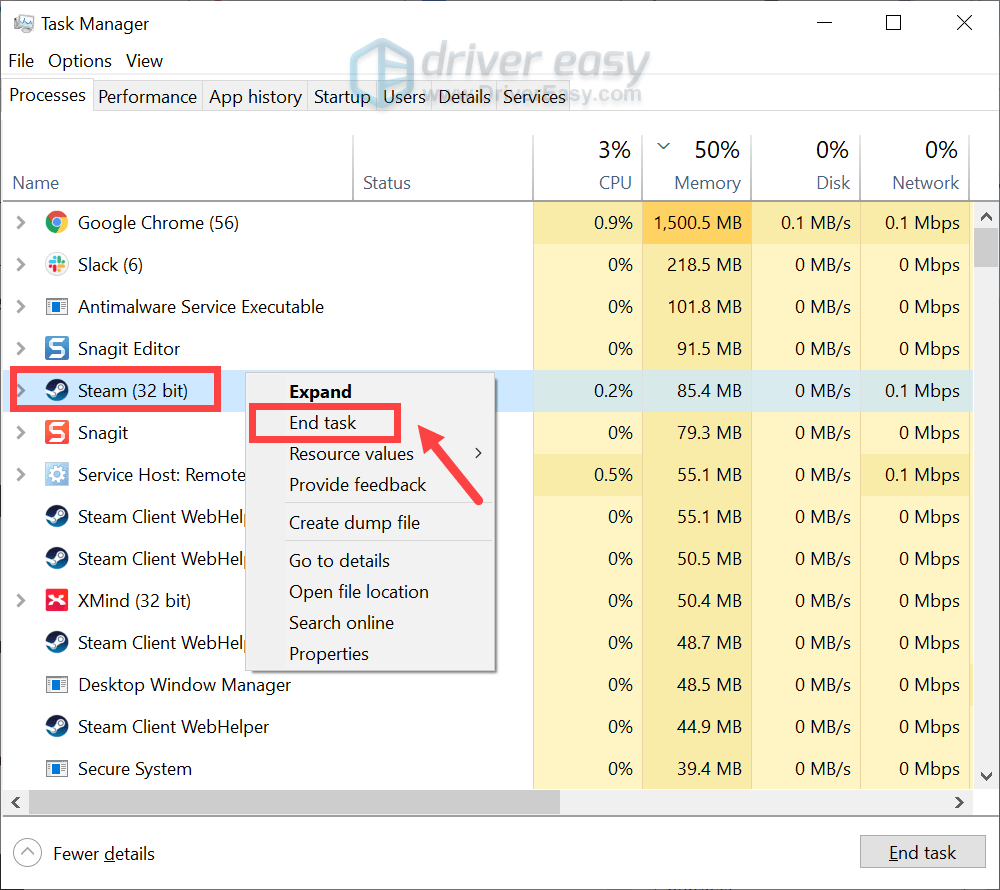
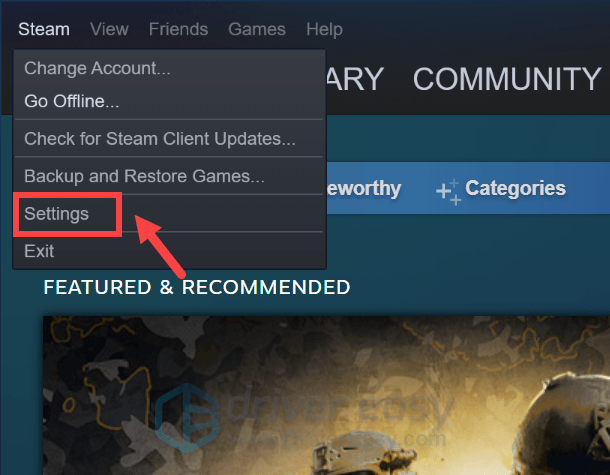
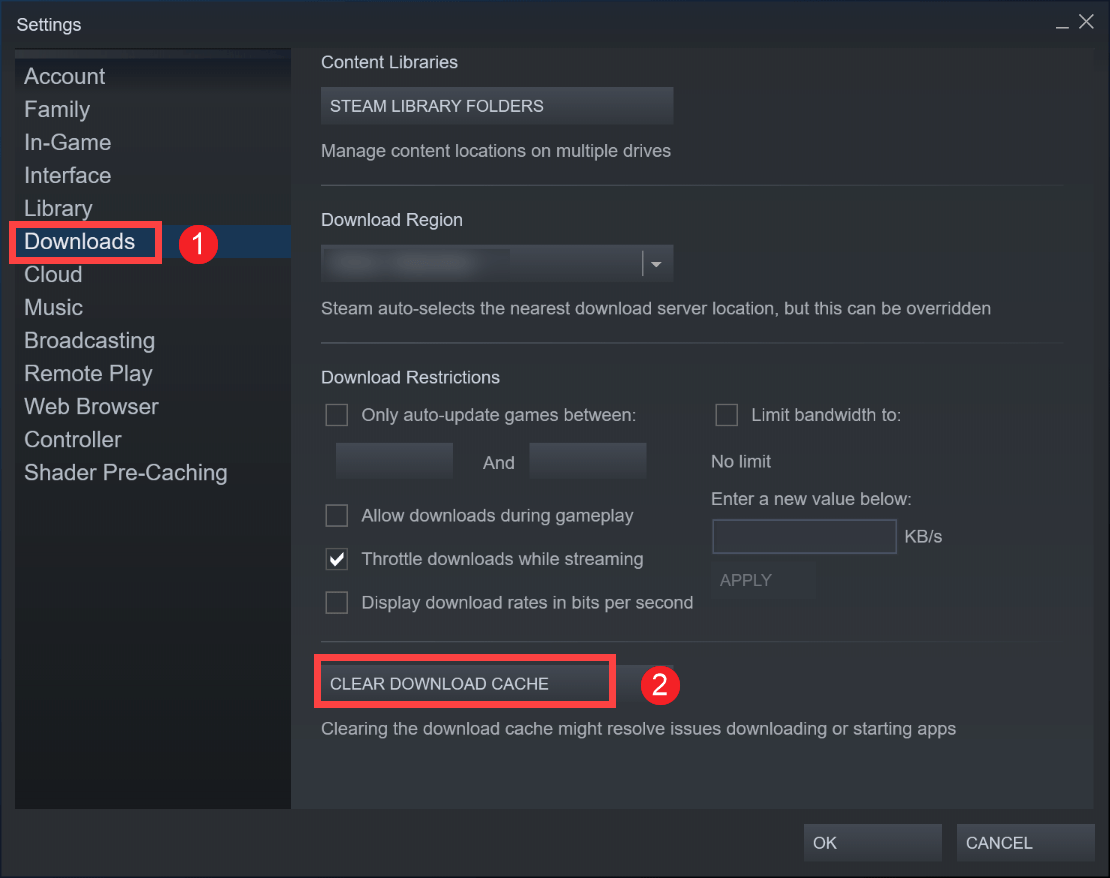
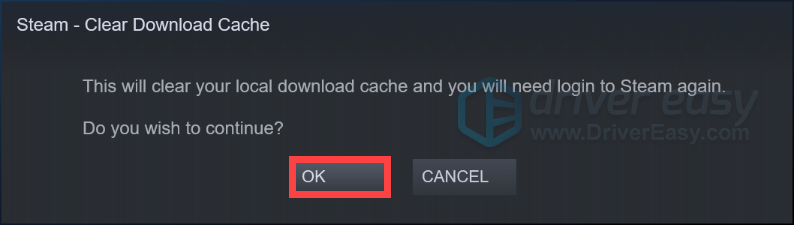
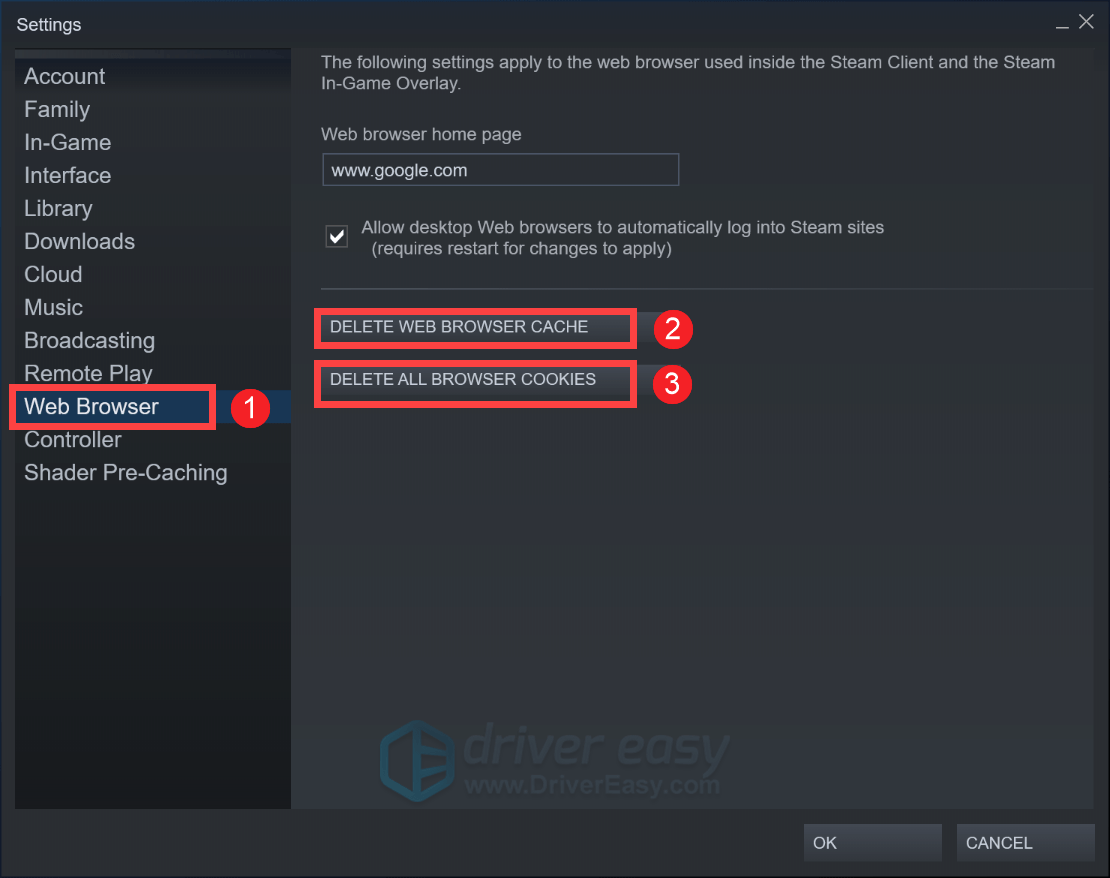
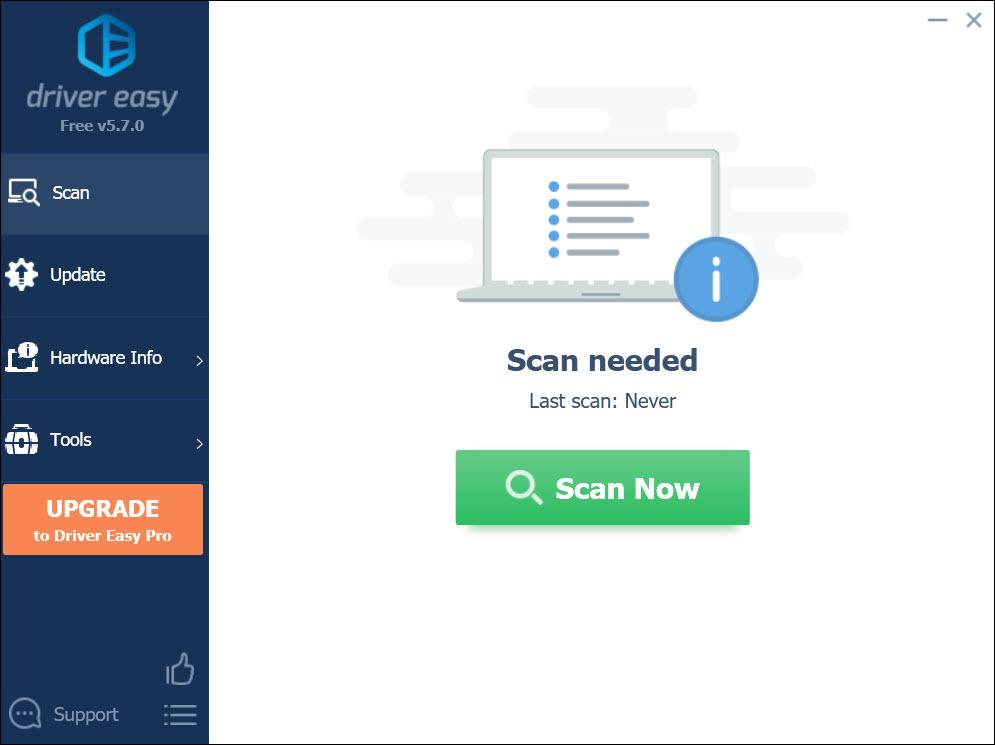
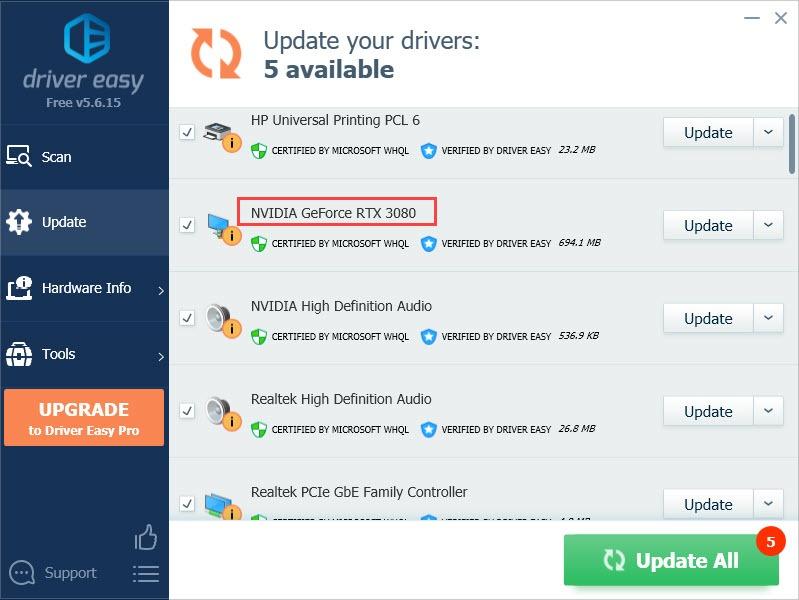
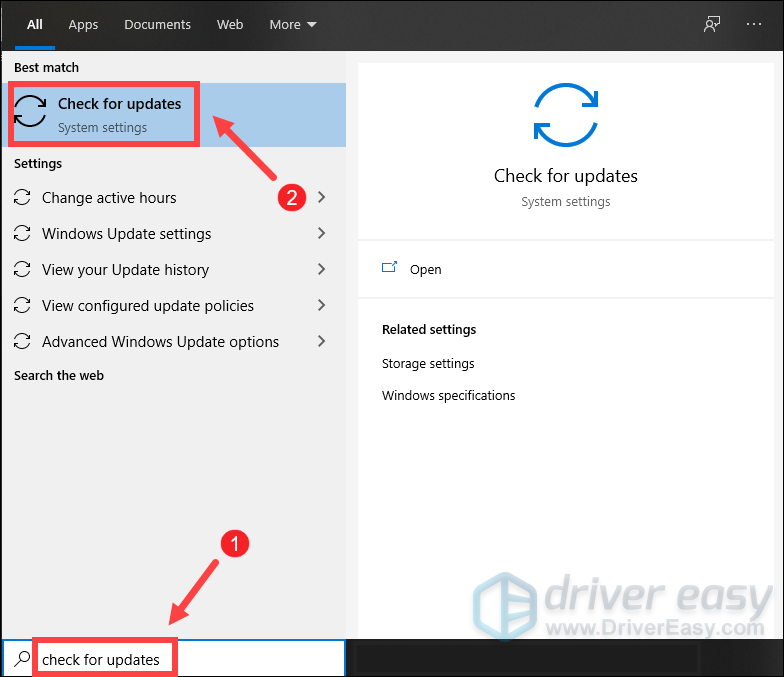
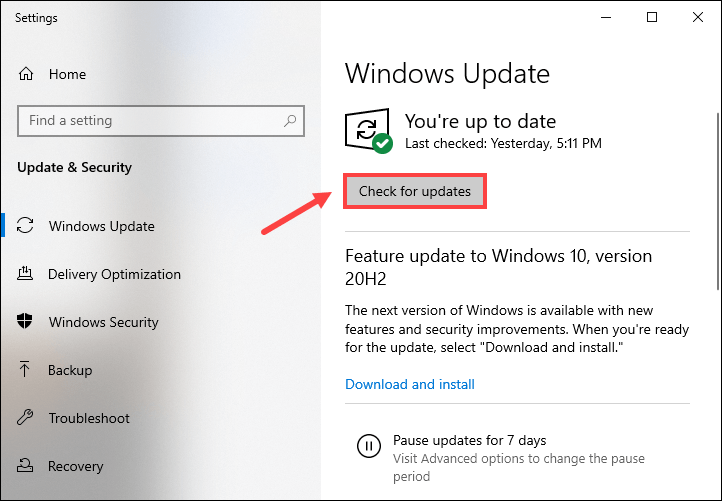
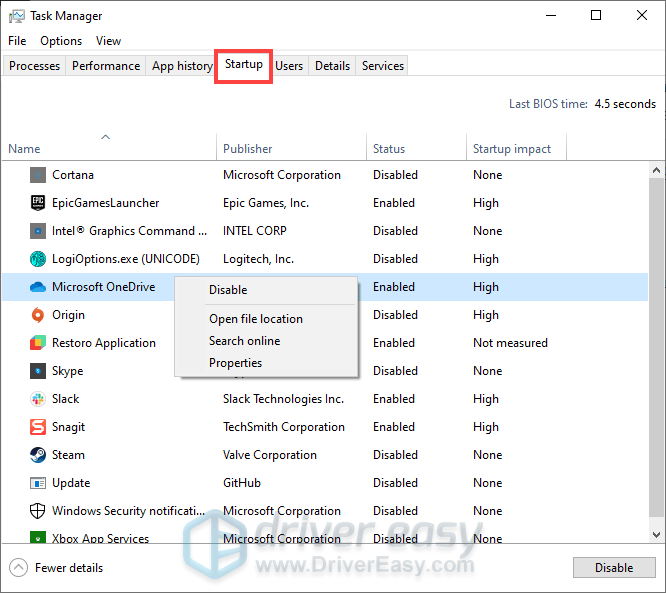
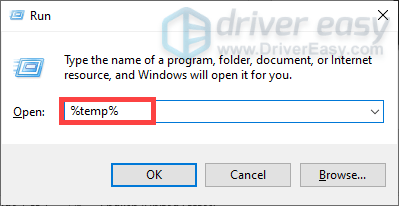
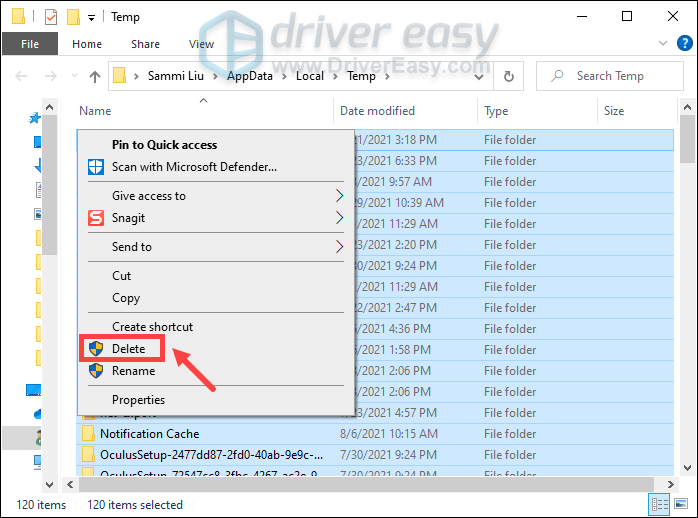
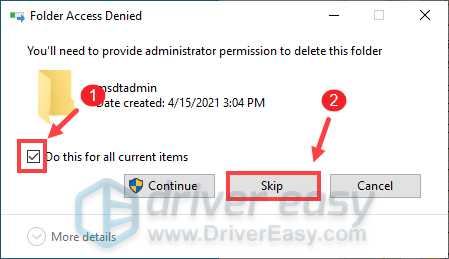
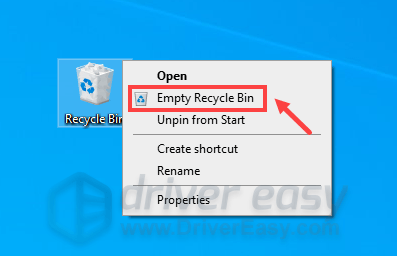
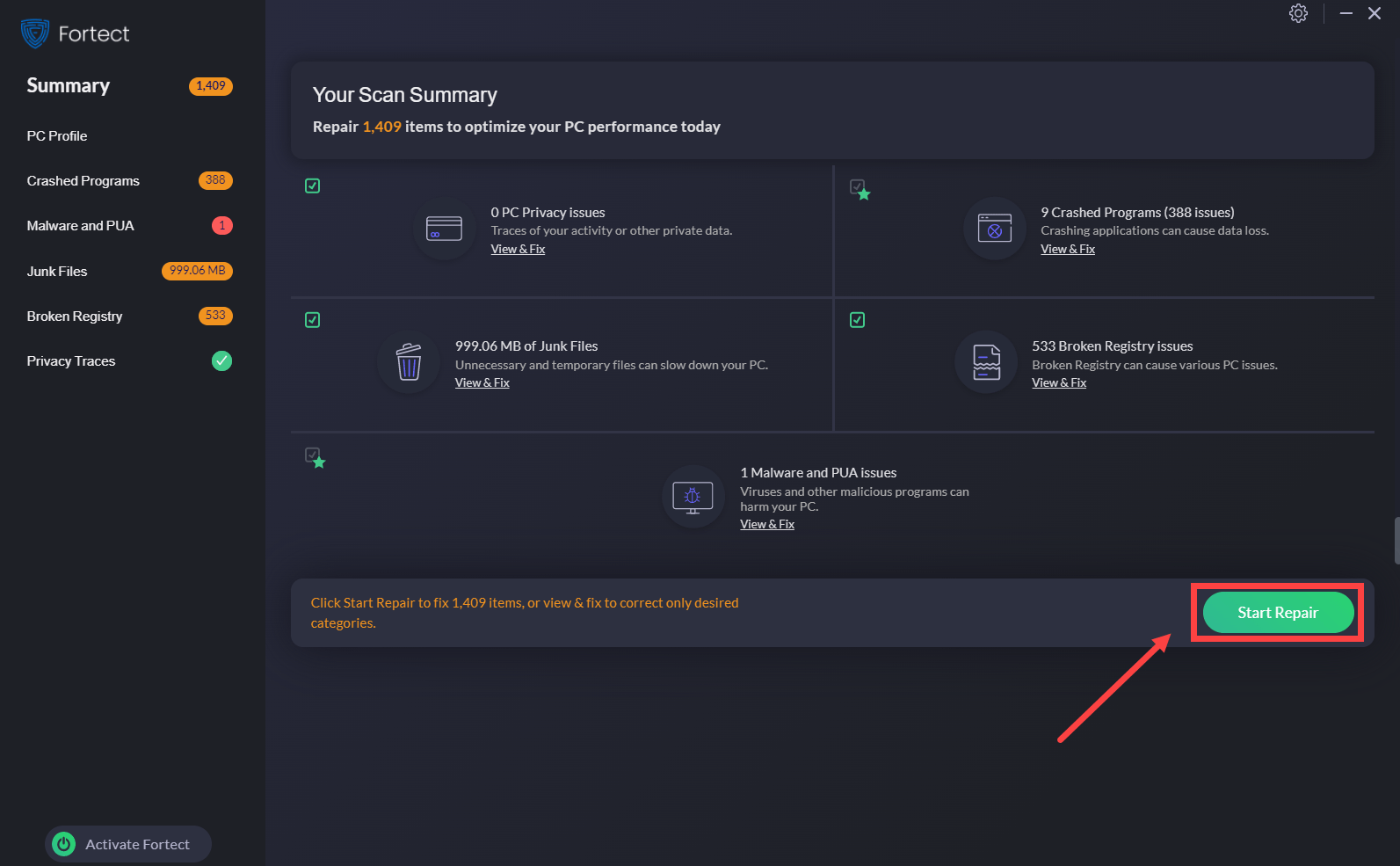

![[SOLVED] Simulator Stesen Minyak terus Ranap pada PC](https://letmeknow.ch/img/knowledge/94/gas-station-simulator-keeps-crashing-pc.jpg)




